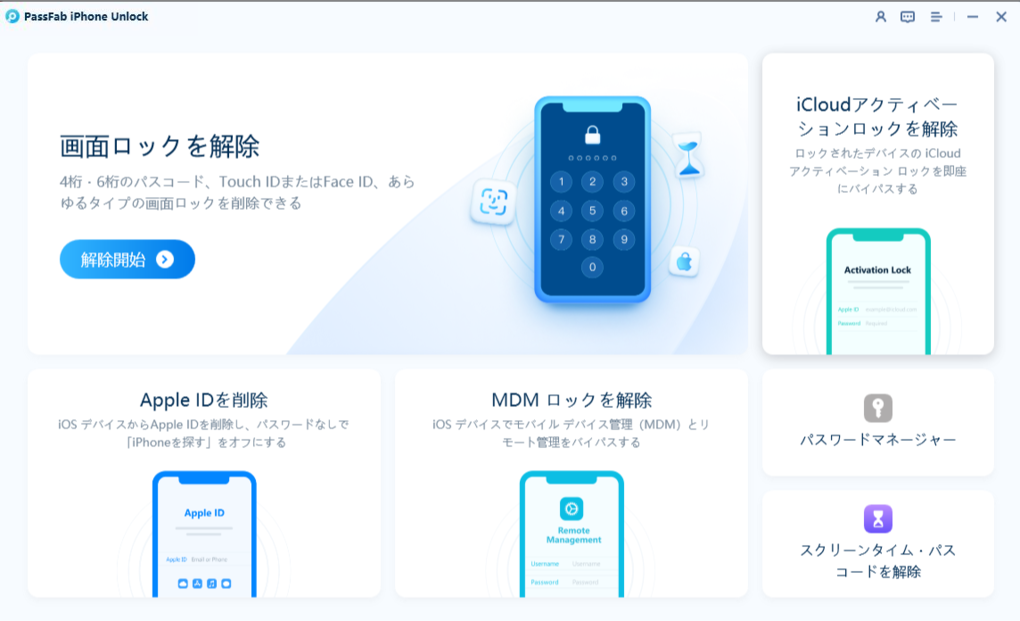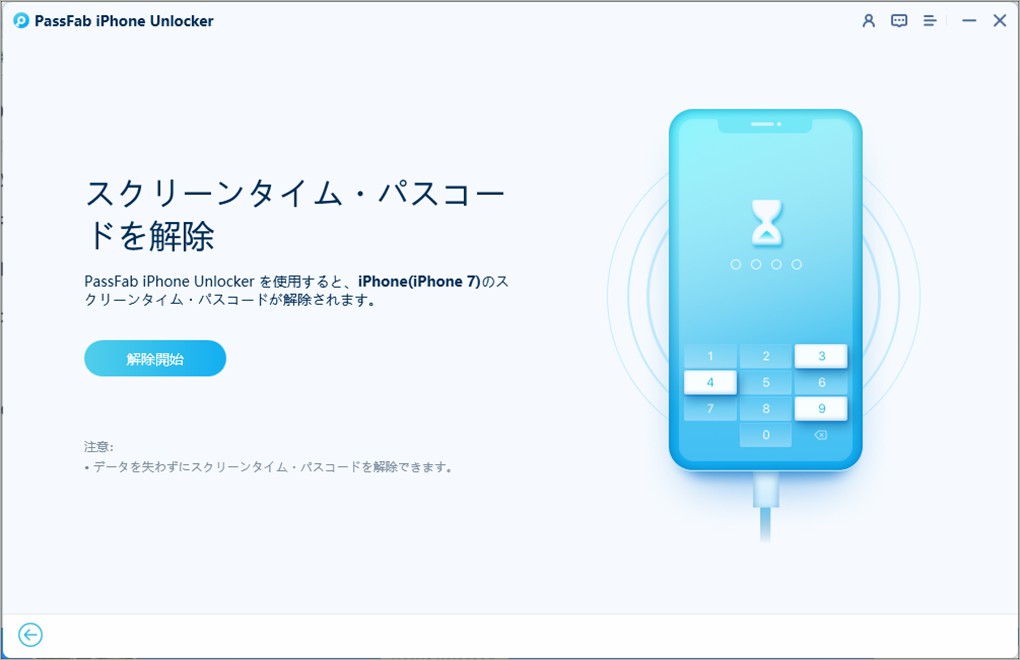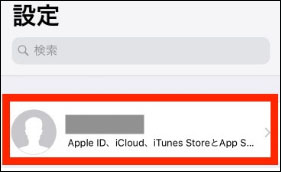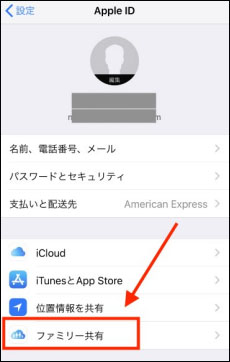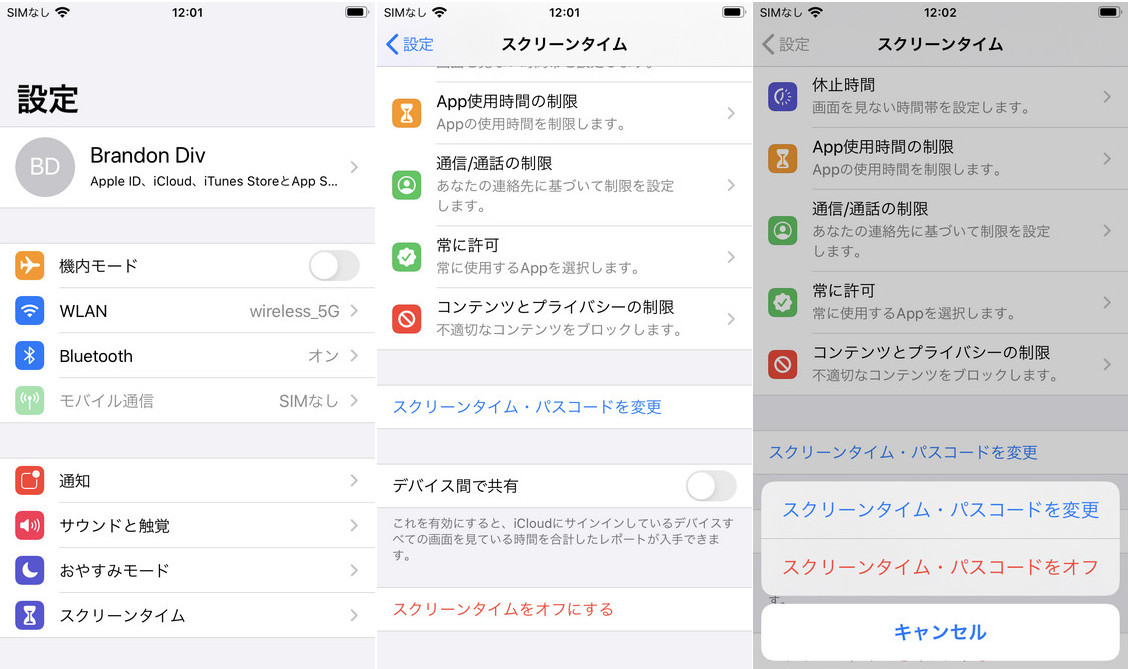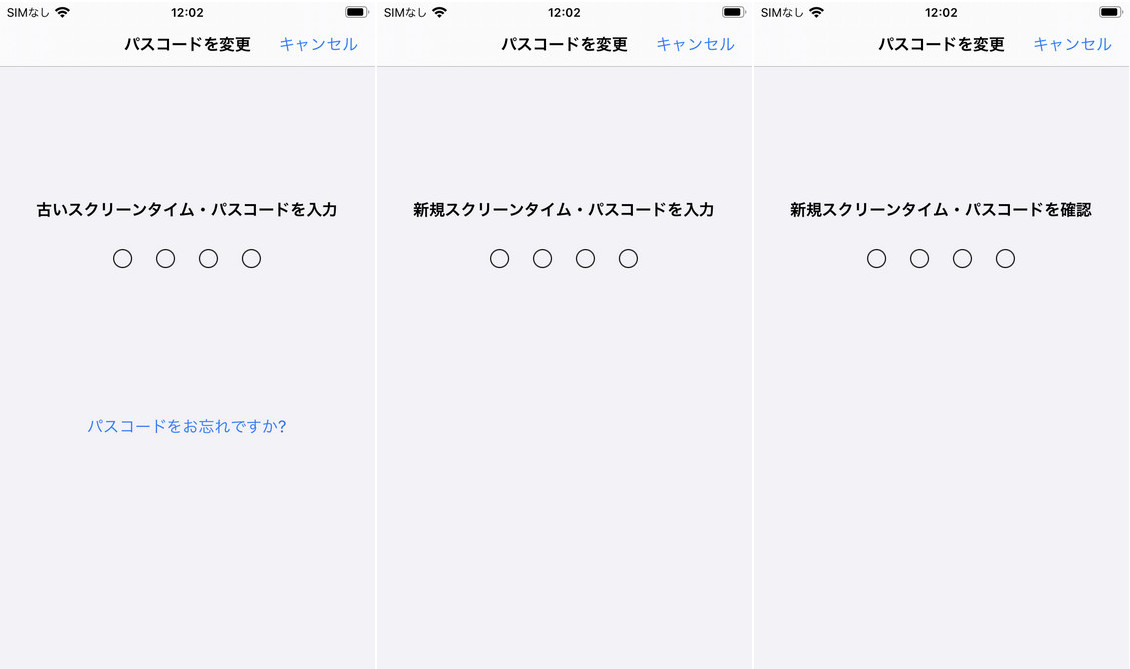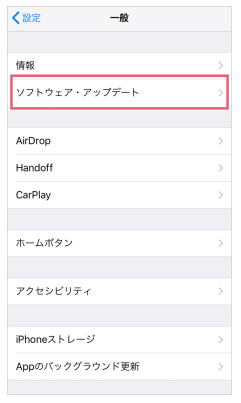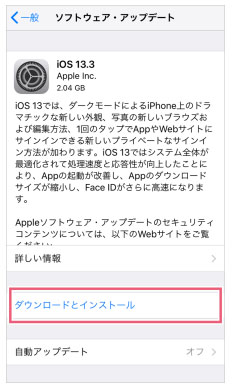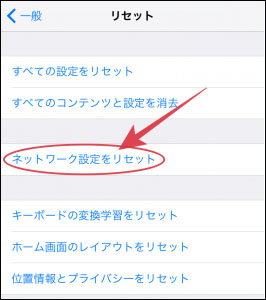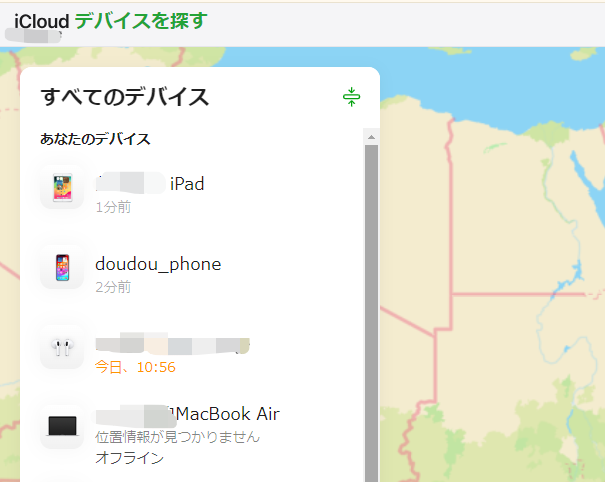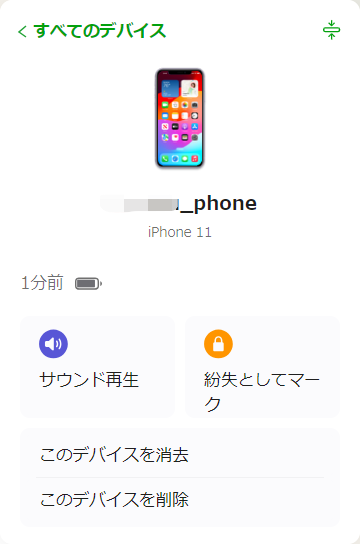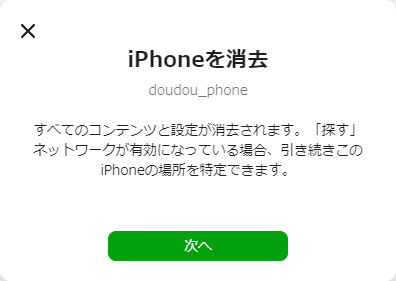スクリーンタイムが見れないです。しばらく待つと少しだけ見れるんですが、画面がフリーズしてまた見れなくなります。
子供のスクリーンタイムレポートが親のデバイスに表示されないのですが、どうしたらいいでしょうか?
スクリーンタイムは、iOS端末やアプリの使用状況を把握し、時間制限を設定できる便利な機能です。iOS 26では、さらに多機能化しており、ファミリー共有設定を使うと、保護者が管理者として子どもの端末を管理できます。これにより、アプリゲームの利用時間を適切にコントロールできます。
もし子ども側のiPhoneではスクリーンタイムが反映されているのに、親など管理者のiPhoneでは表示されない、スクリーンタイムがアップデートされない場合、どうすればよいでしょうか。今回は、iOS18/iOS26も含めてスクリーンタイムがうまく反映されない、表示できない場合の対処法について、ご紹介いたします。
iOS18/iOS26でスクリーンタイムが反映されない場合は、PassFab iPhone Unlockerを使ってデータを失わずにスクリーンタイムを解除し、その後再設定できます。
- Part1.iOS18/iOS26でスクリーンタイムが反映・表示されない原因は?
- Part2.iOS18/iOS26でスクリーンタイムが反映・表示されない場合の対処法
- 方法1.スクリーンタイム解除ソフトでデータを失わずにスクリーンタイムを解除・再設定する
- 方法2.ファミリー共有を解除してから再度スクリーンタイムを設定する
- 方法3.Apple ID パスワードを変更してみる
- 方法4.iOS 最新のバージョンにアップデートしてみる
- 方法5.iPhone ネットワークの設定を初期化してみる
- 方法6.iPhoneを再起動する
- 方法7.iPhoneを初期化する
- Part3.iPhoneスクリーンタイムに関するよくある質問
Part1.iOS18/iOS26でスクリーンタイムが反映・表示されない原因は?
iOS18/iOS26でスクリーンタイムが反映・表示されない主な原因として、以下の点が考えられます。
- ネット接続の問題:Wi-Fiやモバイルデータが不安定だと反映されないことがあります。
- Apple IDの同期不良:子どもと親のデバイスが同じApple IDでサインインされていないとデータが共有されません。
- 設定の不備:親側のスクリーンタイムや家族共有設定が正しくない場合、表示されないことがあります。
- ソフトウェアの古さ:iOSが古いと同期に問題が起こることがあります。最新にアップデートしてください。
- 一時的な不具合:一時的なバグで表示されないこともあります。
Part2.iOS18/iOS26でスクリーンタイムが反映・表示されない場合の対処法
せっかく設定したのに、スクリーンタイムが反映されない、表示されない…そんな時は、一体何が原因なのでしょうか?
これから、iOS18/iOS26でスクリーンタイムが反映・表示されない場合の対処法を分かりやすく解説します。
方法1.スクリーンタイム解除ソフトでデータを失わずにスクリーンタイムを解除・再設定する
スクリーンタイムがおかしくなるのは、設定をリセットすることで解決することがあります。スクリーンタイムを解除する専用ツールPassFab iPhone Unlockを利用すると、iOS端末内のデータを失わずにスクリーンタイムを解除することが出来ます。
簡単な操作で短時間に実行できるため、すぐに解除して再設定することで、時間を節約できます。Apple IDとパスワードがわからない場合や、iOS端末の様々な再設定に苦手意識がある場合は、PassFab iPhone Unlockは力強い味方となることでしょう。
また、パスワードなしで画面ロックを解除、Apple IDの削除、アクティベーションロックの解除、MDMロックのバイパスなどの機能も備えて、すべてのiOSバージョンとデバイスに対応(iOS18/iOS26にも対応)できます。
下記はPassFab iPhone Unlockでスクリーンタイムを解除する方法を紹介します。uまずソフトをダウンロードして、操作手順に従って試してみてください。
01予め、「iPhoneを探す」機能はオフにしておきます。
02PassFab iPhone Unlockを起動します。「スクリーンタイム・パスコードを解除」をクリックしてください。

03iOS端末とPCをケーブル接続します。「解除開始」をクリックすると、しばらく待つと、スクリーンタイムが成功に解除されます。

方法2.ファミリー共有を解除してから再度スクリーンタイムを設定する
iPhoneでスクリーンタイムが表示・反映されない場合、ファミリー共有の再設定を行うことで、改善するケースがあるため、試してみる価値はあります。
注意:
この方法を使うと子どものiPhoneでファミリー登録を再設定する必要があります。
01「設定」を開いて、ユーザー名をタップします。

02「ファミリー共有」をタップしてください。

03解除したいiOS端末をタップします。
04赤字表示されたユーザー名をタップし、「削除」をタップすれば完了です。
05再度、ファミリー共有に登録を行います。
方法3.Apple IDでスクリーンタイム・パスコードを変更してみる
スクリーンタイム・パスコードを変更する操作は、スクリーンタイムの設定をリセットすることになります。これにより改善することがあります。
注意:
Apple IDとパスワードが必要なため、予めiOS端末に設定されているApple IDとパスワードを把握しておく必要があります。
01「設定」>「スクリーンタイム」と進みます。
02「スクリーンタイム・パスコードを変更」をタップし、「スクリーンタイム・パスコードを変更」をタップします。

03「パスコードをお忘れですか?」をタップします。
04Apple IDとパスワードを入力し、「OK」をタップします。
05新規スクリーンタイム・パスコードの入力画面になるので、任意のパスコードを入力します。
06再度、Apple IDとパスワードを入力すると再設定完了です。

方法4.iOS 最新のバージョンにアップデートしてみる
スクリーンタイムが表示・反映されない場合、iOSのバージョンが古いと問題が発生することがあります。以下の手順でiOSを最新バージョンにアップデートしてみてください:
01「設定」>「一般」と進みます。
02「ソフトウェア・アップデート」をタップします。

03最新のiOSバージョン(現時点で最新バージョンはiOS18/iOS26)が利用可能かどうかを確認します。利用可能な場合は、画面の指示に従ってアップデートをダウンロードしてインストールします。

04アップデートが完了したら、デバイスを再起動して変更が反映されるか確認します。
方法5.iPhone ネットワークの設定を初期化してみる
ネットワーク設定を初期化すると、通信状況が改善されます。これにより、スクリーンタイムの不具合が解決する場合があります。
注意:
初期化後は、インターネット共有の設定、Wi-Fiパスワード、APNとVPNの設定、Bluetoothの設定を再度行う必要があるため、その点をご留意の上、実行してください。
01「設定」>「一般」と進みます。
02「リセット」をタップしてください。
03「ネットワークリセット」をタップします。

04確認のメッセージが表示されたら、「リセット」をタップして設定を初期化します。
方法6.iPhoneを再起動する
スクリーンタイムが反映されない原因がiPhone/iPadにある場合は、デバイスを再起動すると改善されることがあります。以下は詳しい操作手順です。
iPhoneX以降
サイドボタンと片方の音量調節ボタンを同時に長押しして、電源オフスライダを表示します。サイドボタンを長押しして起動します。
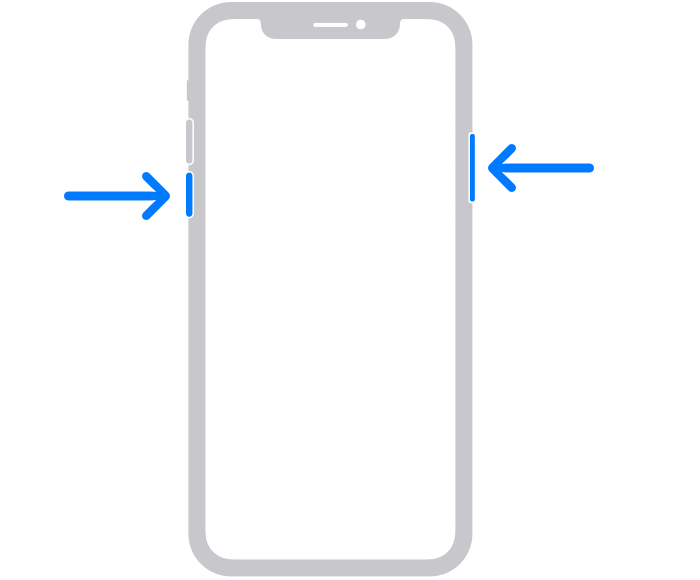
iPad(ホームボタンなし)
サイドボタンと片方の音量調節ボタンを同時に長押しして、電源オフスライダを表示します。サイドボタンを長押しして起動します。
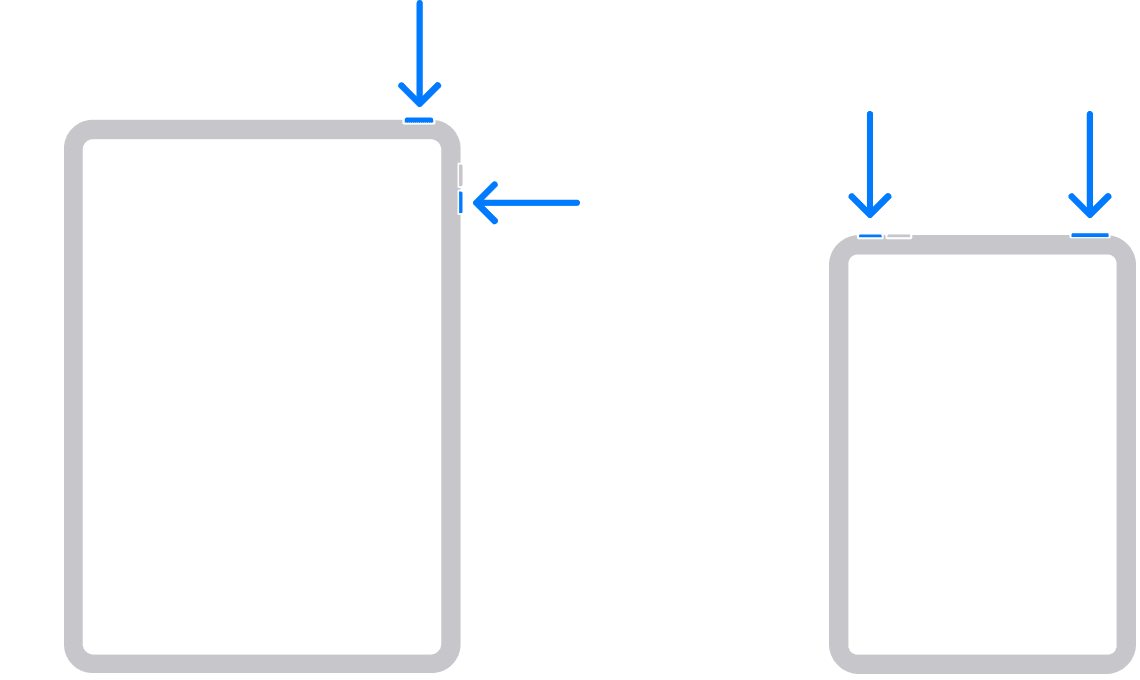
iPad(ホームボタンあり)
トップボタンを長押しして、電源オフスライダを表示します。トップボタンを長押しして起動します。
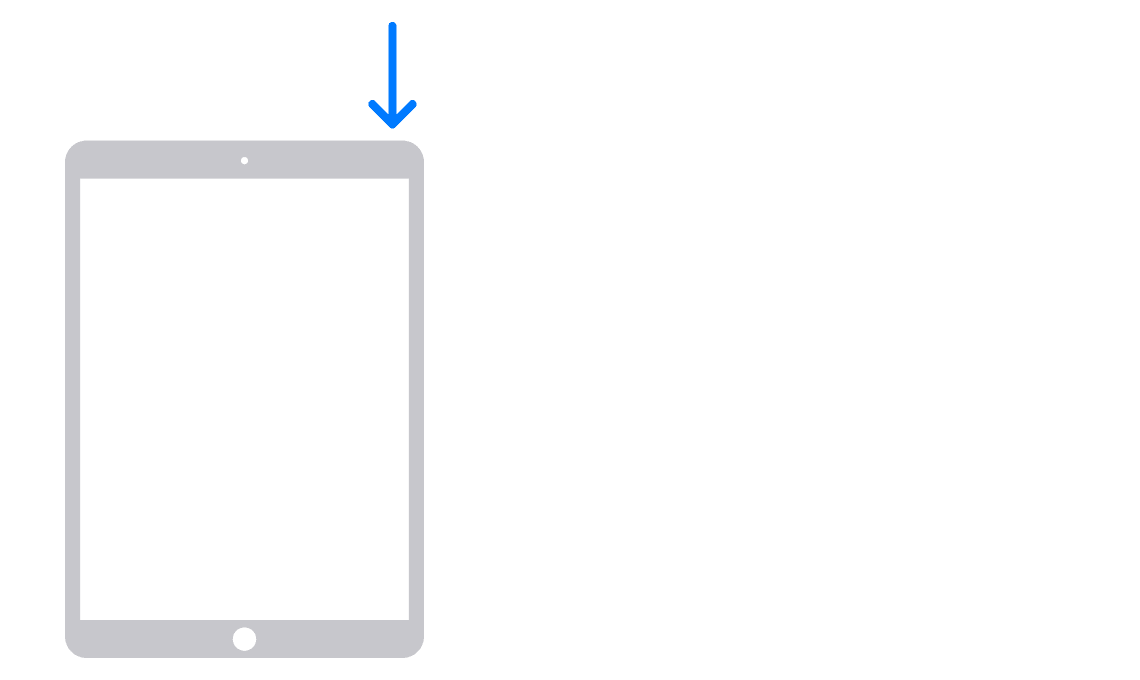
方法7.iPhoneを初期化する
これまでご紹介した方法でスクリーンタイムが反映されない問題を解決できない場合は、デバイスの初期化が必要です。ここでは、iCloudからデバイスを初期化する方法をご案内いたします。
注意:
デバイスを初期化すると全てのデータが消去されてしまいます。初期化の前には、必ずバックアップを取ってください。
01「デバイスを探す」へ、Apple IDとパスワードでサインインします。

03「すべてのデバイス」からスクリーンタイムを解除したいデバイスを選択します。

04「このデバイスを消去」をクリックします。

05「次へ」をクリックして、再度パスワードを入力してから、デイバイを消去できます。こうして、iPhoneが初期化されました。初期設定してください。

Part3.iPhoneスクリーンタイムに関するよくある質問
Q1.ファミリー共有した相手のスクリーンタイムが表示されないのはなぜですか?
ファミリー共有した相手のスクリーンタイムが表示されない場合、以下の理由が考えられます。
まず、正しいApple IDが設定されているか確認し、ファミリー共有が有効になっているかを確認します。
また、子供用のアカウントを持っている場合、親のApple IDとリンクさせる必要があります。地域によってはファミリー共有の一部の機能が利用できないこともあるため、地域制約も確認してください。
最後に、デバイスのソフトウェアが最新バージョンであることを確認し、問題が解決しない場合はAppleのサポートに問い合わせることが必要です。
Q2.スクリーンタイムがアップデートされないのはなぜですか?
スクリーンタイムが更新されない原因としては、ソフトウェアのバグや設定の不具合、デバイスの問題、インターネット接続の不安定さが考えられます。これらを確認し、必要に応じてアップデートや設定のリセット、デバイスの再起動を試してみてください。
Q3.「スクリーンタイムが使用できない状態が7日間続いています」と表示されるとどうすればいいですか?
スクリーンタイムが7日間使用できない状態が続いている場合、以下の点を確認し、対処してみてください。
ソフトウェアのバージョン: iOSが最新バージョンでないと、スクリーンタイムが正常に機能しないことがあります。設定から「一般」→「ソフトウェア・アップデート」を確認し、最新のiOSにアップデートしてみてください。
設定の確認: スクリーンタイムの設定が正しく行われているか確認します。設定アプリを開き、「スクリーンタイム」を選択し、各設定を見直してみてください。
デバイスの再起動: 一時的な不具合の可能性もあるため、デバイスを再起動してみると問題が解決することがあります。
インターネット接続: スクリーンタイムはインターネット接続を利用することがあります。Wi-Fiやデータ通信が正常であるか確認し、接続を確認してください。
まとめ
いかがでしょうか?スクリーンタイムが反映・表示されない場合の原因と対処法についてご説明しました。スクリーンタイムの不具合は、原因が判然としていないのが現状です。なんらかのリセットや再設定、再起動で解決することが多いのですが、その過程でiOS端末を色々と触るのは不安という方もいらっしゃると思います。
PassFab iPhoneスクリーンタイム解除ソフトなら、iOS端末内のデータを安全に保持しながら、簡単にスクリーンタイムの再設定が可能です。あれこれ頭を悩ませてしまう前に、一度、ご利用してみることをおすすめいたします。